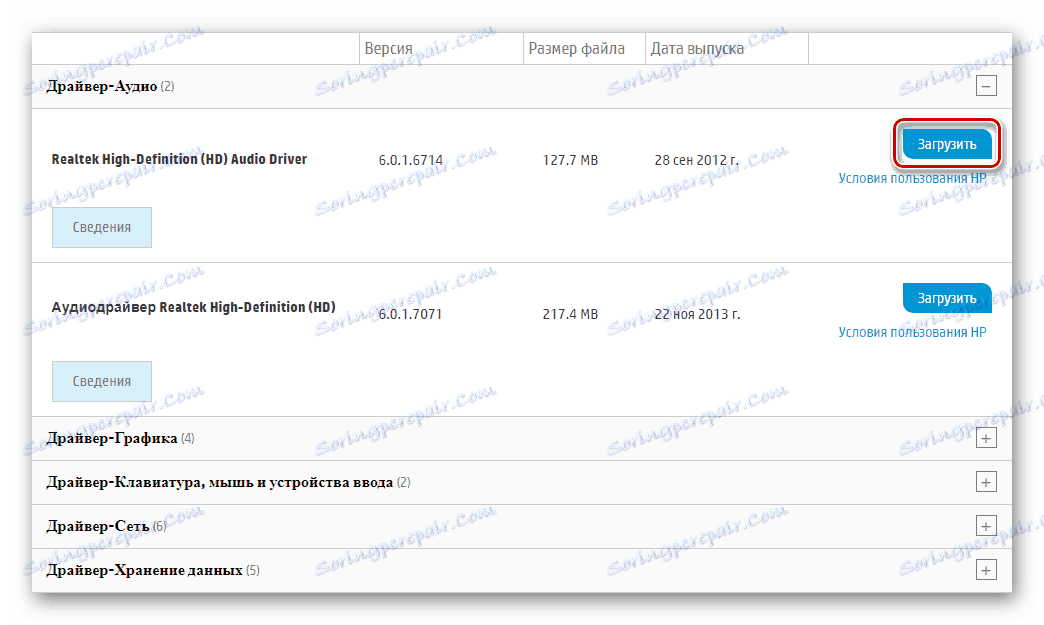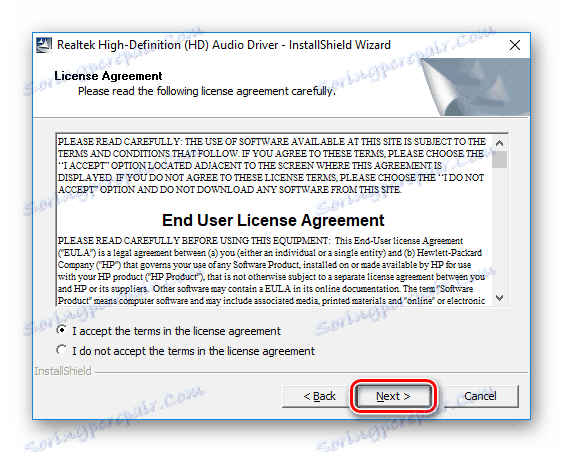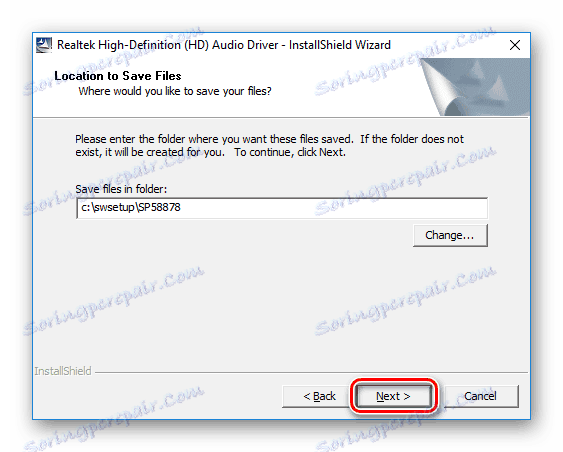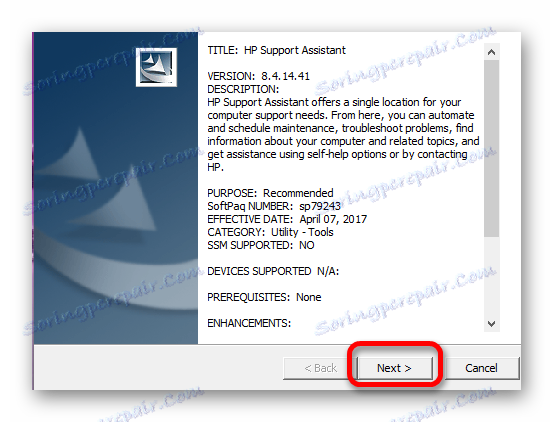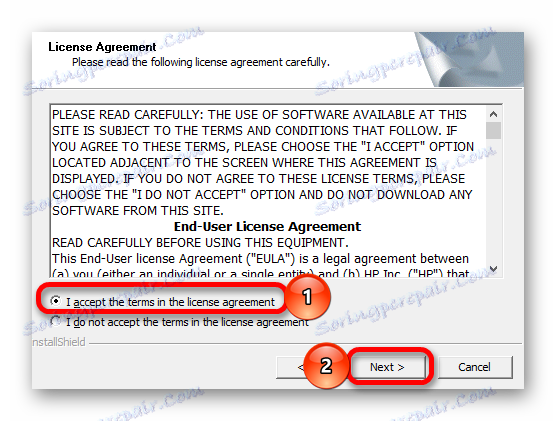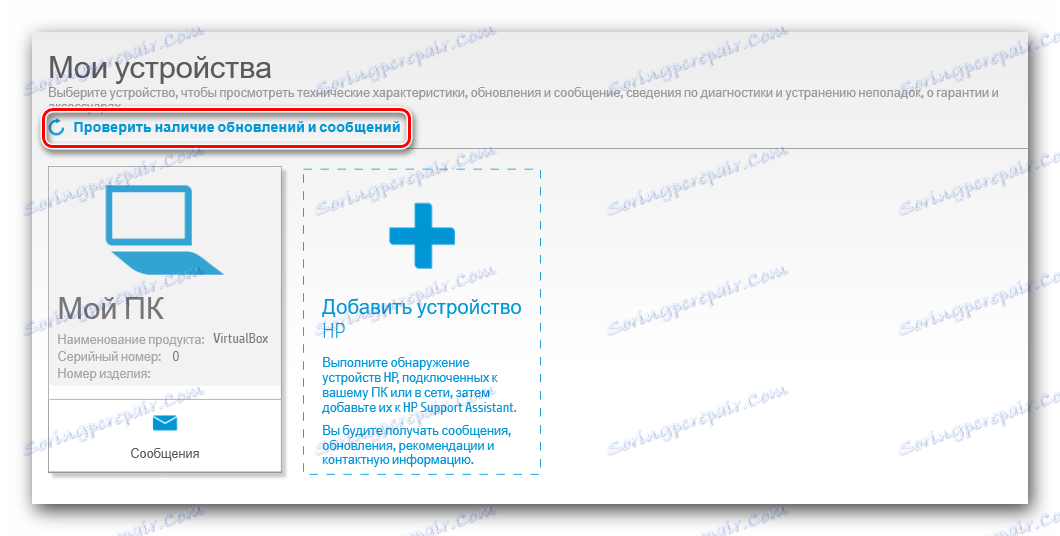Pronađite i instalirajte upravljačke programe za Compaq CQ58-200
Svaki uređaj treba odgovarajući izbor vozača kako bi se osiguralo njegovo učinkovito funkcioniranje bez pogrešaka. A ako se radi o prijenosnom računalu, potrebno je tražiti softver za svaku hardversku komponentu, od matične ploče do web kamere. U današnjem članku ćemo vam reći gdje pronaći i kako instalirati softver za Compaq CQ58-200 prijenosno računalo.
sadržaj
Metode instalacije za prijenosno računalo Compaq CQ58-200
Vozače na prijenosnom računalu možete pronaći na različite načine: pretražiti na službenim stranicama, upotrijebiti dodatni softver ili uz pomoć samo Windows alata. Obratit ćemo pozornost na svaku mogućnost, a vi već odredite što vam je više prikladno.
1. način: Službeni resurs
Prije svega, vozači trebaju kontaktirati službenu web stranicu proizvođača, jer svaka tvrtka pruža podršku za svoj proizvod i pruža besplatan pristup svim softverima.
- Idi na službeno mjesto HP , budući da je Compaq CQ58-200 laptop proizvod ovog proizvođača.
- U zaglavlju pronađite odjeljak "Podrška" i pomaknite pokazivač iznad nje. Otvorit će se izbornik u kojem morate odabrati "Programi i upravljački programi" .
![HP službene web stranice Programi i upravljački programi]()
- Na stranici koja se otvara u polju za pretraživanje unesite naziv uređaja -
Compaq CQ58-200- i kliknite "Pretraži" .![HP službeni alat za pretraživanje web mjesta]()
- Na stranici tehničke podrške odaberite svoj operacijski sustav i kliknite gumb "Uredi" .
![HP službena web stranica Odabir operacijskog sustava]()
- Nakon toga, ispod ćete vidjeti sve upravljačke programe koji su dostupni za Compaq CQ58-200 prijenosno računalo. Sav softver je podijeljen u grupe kako bi bio prikladniji. Vaš je zadatak preuzeti softver iz svake stavke: jednostavno otvorite potrebnu karticu i kliknite gumb "Preuzimanje" . Da biste saznali više informacija o upravljačkom programu, kliknite "Detalji" .
![HP službeni web softver za preuzimanje]()
- U sljedećem prozoru prihvatite licencni ugovor, označite odgovarajući potvrdni okvir i kliknite gumb "Dalje" .
![HP prihvaća licencni ugovor]()
- Sljedeći korak je odrediti mjesto instaliranih datoteka. Preporučujemo ostavljanje zadane vrijednosti.
![Lokacija HP instalacije upravljačkih programa]()
Preuzimanje softvera će započeti. Pokrenite instalacijsku datoteku na kraju ovog postupka. Vidjet ćete glavni prozor za instalaciju, gdje možete vidjeti informacije o instaliranom upravljačkom programu. Kliknite "Dalje" .
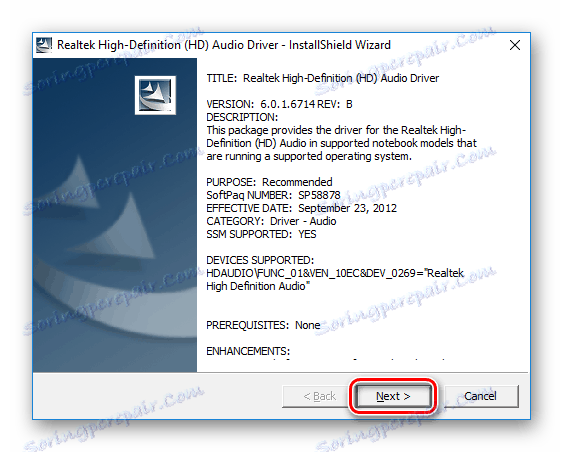
Sada, samo pričekajte da se instalacija dovrši i slijedite iste korake s preostalim upravljačkim programima.
Metoda 2: Utility proizvođača
Drugi način na koji nam HP pruža jest mogućnost korištenja posebnog programa koji automatski prepoznaje uređaj i preuzimanja svih nedostajućih upravljačkih programa.
- Da biste započeli, idite na stranicu za preuzimanje ovog softvera i kliknite na gumb "Download HP Support Assistant" , koji je u zaglavlju web stranice.
![HP službeni web stranicu Preuzmite HP pomoćnik za pomoć]()
- Nakon dovršetka preuzimanja, pokrenite instalacijski program i kliknite "Dalje" .
![instalacijski program za instalaciju upravljačkih programa na web mjestu hp]()
- Zatim prihvatite ugovor o licenci tako što ćete označiti odgovarajući potvrdni okvir.
![ugovor o licenciranju softvera za instaliranje upravljačkih programa na prijenosno računalo hp]()
- Zatim pričekajte dok instalacija nije dovršena i pokrenite program. Vidjet ćete prozor dobrodošlice u kojem ga možete konfigurirati. Kada završite, kliknite "Dalje" .
![Pomoćnik HP podrške]()
- Konačno, možete skenirati sustav i identificirati uređaje koji trebaju biti ažurirani. Samo kliknite gumb "Provjeri ažuriranja" i pričekajte malo.
![Gumb za provjeru nadogradnje HP Notebooka]()
- U sljedećem prozoru vidjet ćete rezultate analize. Označite potvrdni okvir za softver koji želite instalirati i kliknite "Preuzmi i instaliraj" .
![Označit ćemo softver za preuzimanje u HP-ovom asistenta za pomoć]()
Sada, pričekajte dok se ne instalira sav softver i ponovno pokrenite prijenosno računalo.
Treća metoda: Opći softver za pretraživanje vozača
U slučaju da ne želite gnjaviti i pretraživati, možete se uputiti na poseban softver, koji je osmišljen kako bi olakšao proces pronalaženja softvera za korisnika. Nećete morati sudjelovati ovdje, ali istovremeno uvijek možete intervenirati u procesu instaliranja upravljačkih programa. Postoji bezbroj programa takvog plana, ali za vašu udobnost napravili smo članak u kojem smo pregledali najpopularniji softver:
Pročitajte više: Instalacija softvera za instalaciju upravljačkih programa
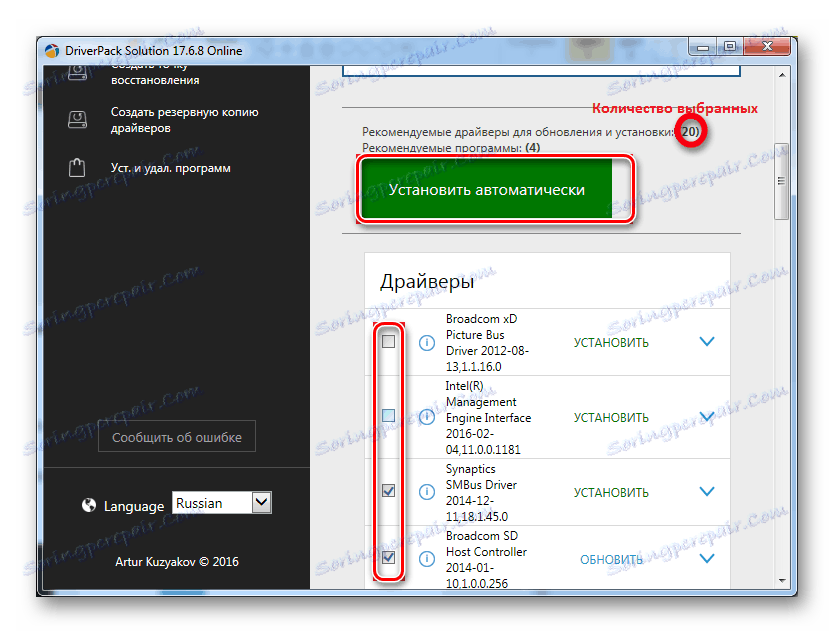
Obratite pažnju na takav program kao DriverPack rješenje , To je jedno od najboljih rješenja za pronalaženje softvera, jer ima pristup ogromnoj bazi podataka upravljačkih programa za bilo koji uređaj, kao i druge programe potrebne za korisnika. Prednost je i da program uvijek stvara kontrolnu točku prije pokretanja instalacije softvera. Stoga, u slučaju bilo kakvih problema, korisnik uvijek ima priliku vratiti sustav. Na našoj web stranici naći ćete članak koji će vam pomoći da razumijete kako raditi s DriverPack:
Pouka: Kako ažurirati upravljački program na računalu pomoću DriverPack Solution
Način 4: Koristite identifikator
Svaka komponenta u sustavu ima jedinstveni broj, s kojim također možete tražiti upravljačke programe. Identifikacijski kod za hardver možete pronaći u "Upravitelju uređaja" u "Svojstva" . Nakon što se pronađe željena vrijednost, upotrijebite ga u polju za pretraživanje na posebnom internetskom resursu koji je specijaliziran za pružanje softvera prema ID-u. Morat ćete instalirati softver samo slijedeći upute korak po korak Čarobnjak.
Na našim stranicama pronaći ćete i detaljniju instrukciju o ovoj temi:
Pouka: Traženje vozača prema ID hardveru

Metoda 5: Osnovana sredstva sustava
Posljednja metoda, koju ćemo razmotriti, omogućit će instaliranje svih potrebnih upravljačkih programa, koristeći samo standardne alate sustava i ne odnose se na dodatni softver. Ne može se reći da je ova metoda učinkovita na isti način kao i gore spomenuti, ali neće biti nepotrebno znati o tome. Vi samo trebate ići na "Device Manager" i desnom tipkom miša kliknite nepoznat hardver, odaberite "Update driver" u kontekstnom izborniku. Više pojedinosti o ovoj metodi možete pročitati klikom na sljedeću vezu:
Pouka: Instaliranje upravljačkih programa s standardnim Windows alatima
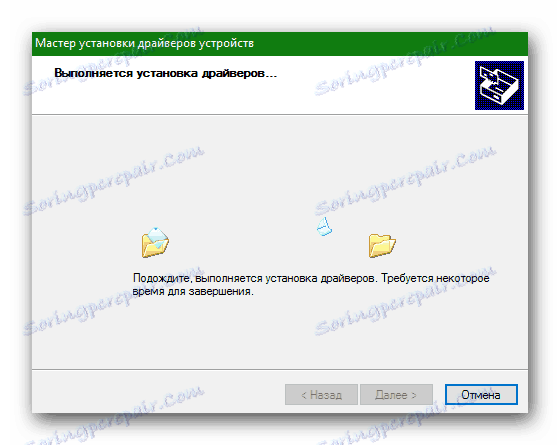
Kao što možete vidjeti, instalacija svih upravljačkih programa na Compaq CQ58-200 laptop je potpuno jednostavna. Trebate samo malo strpljenja i pažnje. Nakon instalacije softvera, moći ćete uživati u svim značajkama uređaja. Ako tijekom pretraživanja ili instalacije softvera imate bilo kakvih problema - napišite nam o njima u komentarima i mi ćemo odgovoriti što je prije moguće.